Az iPhone elveszett módjának zárolása Keresse meg az iPhone-t, hogyan engedélyezheti és tilthatja le az elveszett módot iPhone-on az iCloudon vagy más iOS-eszközön keresztül
ElőzőSajnos az iPhone-hoz hasonló prémium kategóriás okostelefonok egyre inkább a bűnözők célpontjává válnak, akik minden elérhető eszközzel megpróbálják birtokba venni valaki más iPhone-ját. De az elveszett vagy ellopott iPhone minden rendelkezésre álló eszközzel történő blokkolásának és további keresésének problémája egyre aktuálisabb. Az iPhone zárolásának egyik legegyszerűbb és legmegbízhatóbb módja az elveszett mód, amely az iCloudon keresztül engedélyezhető.
Annak ellenére, hogy az iPhone, iPad vagy Mac elveszett módot egyszerűen aktiválják és inaktiválják (ha Ön az eszköz törvényes tulajdonosa), a felhasználóknak gyakran vannak olyan kérdéseik, mint például: "Hogyan lehet bekapcsolni az elveszett módot az iPhone-on?" , "Hogyan lehet letiltani az iPhone elveszett módját?" , "Hogyan lehet feloldani egy iPhone-t, ha az elveszett mód be van kapcsolva?".
Ma mindent el szeretnék mondani, amit a Find My iPhone hiányzó üzemmódjáról tudok.
Tartalom:
- A hiányzó mód jellemzői
- Hogyan lehet bekapcsolni az elveszett iPhone módot
- Az elveszett iPhone mód aktiválásának követelményei
- Az elveszett mód engedélyezése iPhone-on az iCloudban
- A lopakodó mód engedélyezése másik iPhone-ról, iPod Touch-ról vagy iPadről
Először is szeretném emlékeztetni, hogy az iOS-eszköz elvesztésének módja az eszköz vészhelyzeti üzemmódjai közé tartozik. Ebben a módban az eszköz teljesen zárolva lesz, és lehetetlen megkerülni az iOS-eszköz zárolási képernyőjét a zárolási jelszó megadása nélkül. Amikor csatlakoztatja az eszközt a számítógéphez (talán csak USB-kábellel) és elindítja az iTunes alkalmazást, a program figyelmeztetést jelenít meg, hogy a csatlakoztatottaz eszköz elveszett üzemmódban van, és nem lehet vele műveleteket végezni.
A hiányzó mód jellemzői
- az elveszett mód csak az iOS 5.0 és újabb, valamint a Mac OS X rendszeren alapuló eszközökön érhető el;
- bármely számítógépről (Mac vagy PC), tabletről vagy okostelefonról (iOS, Android, Windows Phone) aktiválható;
- aktiválva az iPhone keresése az iCloudban vagy bármely iDevice-ről az iOS-be integrált „Find My iPhone” (Find My iPhone) programból;
- ha az "iPhone keresése" funkció nincs engedélyezve az iPhone vagy iPad beállításaiban (Beállítások -> iCloud -> iPhone keresése), akkor az elveszett módot nem lehet engedélyezni az eszközön;
- iPhone, iPad vagy MacBook esetén aktiválódik, ha az eszköz csatlakozik az internethez;
- elveszett módban a készülék a következő helyen beállított jelszóval zárolva van: Beállítások -> Fő -> Touch ID és jelszó (iPhone 5s-hez) és jelszavas védelem iOS eszközökhöz Touch ID nélkül;
- ha nincs jelszó beállítva az eszközön, a zárolási mód bekapcsolásakor meg kell adnia a jelszót;
- 7 hibás jelszó megadására tett kísérlet 1 percre blokkolja a készüléket (a segélyhívások továbbra is kezdeményezhetők);
- elveszett módban hívhatja az iPhone-t;
- eltűnő módban Hívhat iPhone-ról, de csak arra a számra, amelyet az iCloud hiányzó üzemmódjának bekapcsolásakor megadott;
- elveszett módban az iPhone vagy iPad nem villogható (visszaállítható vagy visszaállítható) az iTuneson keresztül szabványos módszerekkel;
- az elveszett módban lévő iPhone visszaállításához először DFU módba vagy helyreállítási módba kell helyezni;
- az iPhone villogása után, amikor az eltünési mód engedélyezve van (DFU módból vagy helyreállítási módból), az aktiválási zár (Activation Lock) aktiválódik az eszközön;
- lehetetlen megkerülni az aktiválási zárat "tiszta" iOS-sel rendelkező iPhone-on;
- az aktiválási zár letiltásához meg kell adnia annak a fióknak az Apple ID-jét és jelszavát, amelyből az elveszett eszköz módot engedélyezték az iCloudban.
Mint látható, a "Lost Mode" funkció mindenképpen hasznos, és nem csak a jogosulatlan használat (jelszóval történő zárolás), hanem a villogás (a zár aktiválása) során is megbízhatóan védi a készüléket.
Hogyan lehet bekapcsolni az elveszett iPhone módot
Tegyük fel, hogy elvesztette iPhone-ját, és aktiválni szeretné rajta az elveszett módot. Ezt 2 módon lehet megtenni:
- az iCloudban bármely internetkapcsolattal rendelkező számítógépről, táblagépről vagy okostelefonról;
- bármely más iOS-eszközről, legyen az iPhone, iPod Touch vagy iPad.
Az elveszett iPhone mód aktiválásának követelményei
- iPhone, iPod Touch és iPad iOS 5.0 vagy újabb verzióval. A hiányzó mód megtalálható a Find My iPhone webes vagy iOS alkalmazásban, ezért csak az iOS 5.0 vagy újabb rendszert futtató eszközökön érhető el. Az iPhone firmware régebbi verzióinál (hivatkozás hozzáadása) a funkció nem érhető el.
- Mac számítógép OS X 10.7.5 vagy újabb verzióval.
Az elveszett mód engedélyezése iPhone-on az iCloudban
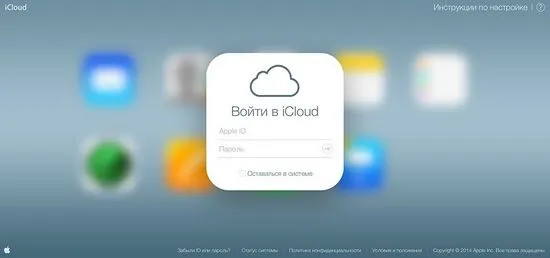
Írjon be egy szöveges üzenetet, amelyben kéri, hogy küldje vissza az eszközt. Légy udvarias, ajánlj fel jutalmat, ne fenyegess. Kattintson a „Kész” gombra.
Hogyan lehet bekapcsolni az eltűnési módot egy másikbóliPhone, iPod Touch vagy iPad
Az elveszett mód nem csak az iCloudon keresztül kapcsolható be, bármely más iOS 5.0 és újabb készülékről is megtehető, csak az a követelmény, hogy a kütyünek csatlakoznia kell az internethez.
Hogyan lehet kikapcsolni az elveszett módot
Sokkal egyszerűbb kikapcsolni egy iOS vagy Mac eszköz elveszett módját, mint bekapcsolni, ezt háromféleképpen teheti meg:
- zárolt eszközről (amelyen az eltűnési mód engedélyezve van);
- az iCloudból egy webböngészőben;
- Az iPhone keresése funkcióval iOS rendszeren.
Hogyan lehet kikapcsolni a lopakodó módot egy lezárt iPhone-ról
A legegyszerűbb és leggyorsabb módja az üzemmód letiltásának közvetlenül a zárolt eszközről. Mindössze annyit kell tennie, hogy megadja a helyes zárolási jelszót. Közvetlenül a helyes jelszó megadása után az eszköz feloldódik, és a lopakodó mód deaktiválódik.
Egy támadó megpróbálhat zárolási jelszót találni az iPhone-odhoz, de ehhez 10 000 próbálkozás kell, egyetértés, ez nem elég. Sőt, ha egymás után 7-szer rossz jelszót ad meg, a telefon 1 percre blokkolva lesz.
Tegyük fel, hogy ha 2 másodpercet vesz igénybe 4 karakter beírása, akkor 10 000 próbálkozáshoz 20 000 másodperc vagy 333,3333 perc vagy 5,5555 óra szükséges.Figyelembe véve, hogy minden 7 próbálkozás után, ami 14 másodperc, 1 percet (60 másodpercet) kell várnia, ez 105714,2857 másodpercet, vagy 1761,9047 percet vagy 29,3650 órát vehet igénybe. Már valami, de a cél nem éri meg. Nyugodt lehetsz, senki nem fogja kiválasztani a jelszót az iPhone-hoz.
Az elveszett iPhone keresése mód kikapcsolása az iCloudon keresztül
Gyakorlatilag minden művelet megegyezik az üzemmód bekapcsolásának folyamatával.
Az elveszett módot a Find My iPhone alkalmazásból kikapcsolhatja bármely más iOS kütyüben. Az eljárás ugyanaz, mint az iCloudban, nem látom értelmét megismételni. Ha bármilyen nehézsége van, írja meg a megjegyzésekben.
A Lost mode iOS és OS X rendszerben remek funkció, de nem csak a bűnözők, hanem a jogos iPhone vagy iPad tulajdonosok számára is akadályt jelenthet.
Kiderült, hogy lehetetlen távolról megváltoztatni a zárolási jelszót (Az iPhone keresése az iCloud-ban vagy egy másik iOS-eszközön), azaz ha az eszköz beállításaiban zárolási jelszót adott meg (az üzemmód aktiválásakorelveszett, nem lesz kérés a jelszó megváltoztatására) és véletlenül elfelejtette, kikapcsolhatja a vészhelyzeti módot, de nem léphet túl a lezárási képernyőn.
Ebben a helyzetben az iPhone helyreállítása helyreállítási módból vagy DFU módból segít. Bármilyen állapotból beállíthatja az iPhone-t ezen módok bármelyikébe, az iTunes felismeri az eszközt helyreállítási módban, és felajánlja a visszaállítást (reflash). A visszaállítás után állítsa be iPhone-ját újként. Ez akkor van, ha Ön a jogos tulajdonos, akkor van egy fiókja az Apple ID-vel, amellyel bekapcsolta az elveszett módot.
Ha nem fér hozzá ahhoz az Apple ID-hez, amelyről az elveszett mód engedélyezve volt, fennáll annak a veszélye, hogy az eszközt „téglává” változtatja, ezért az aktiválási zár felelős. A kezdeti beállítás során a villogás után meg kell adnia azt az Apple ID-t és jelszót, amelyből az elveszett mód engedélyezve volt, és ha ezt nem tudja megtenni, akkor normál módban nem tudja bekapcsolni az iPhone-t vagy iPadet, a Az egyetlen lehetőség az, hogy felkeresi az Apple szervizközpontját azzal a bizonyítékkal, hogy az eszköz valóban jogosan az Öné.
Ez az eljárás veszélyes a jailbreakerekre, mert a helyreállítás eredményeként (nem a jelenlegi iOS-re) 99% a valószínűsége annak, hogy iTunes-hiba következik be, mivel az eszközt nem lehet visszaállítani olyan firmware-re, amely már nincs aláírva ( nem aktuális) az Apple szerver által. Ez pedig azt jelenti, hogy nem kell visszaállítani, hanem frissítenie kell az iOS-t a garantált jailbreak elvesztésével.
Az iPhone zárolási jelszavának távolról történő visszaállítása: iCloudról vagy másik iPhone-ról
Állítsa vissza vagy módosítsa az iPhone zárolási jelszavát a Beállítások -> Fő -> A jelszavas védelem (Touch ID és jelszó) az iCloudon keresztül vagy egy másik iOS-eszközről a Find My iPhone funkcióval nem lehetséges.
Videó az iClouddal való munkavégzésről és annak lehetőségeiről
Hát ennyi, megpróbáltam elmondani mindent, amit tudok az elveszett módróliPhone, iPod Touch, iPad és Mac számítógépeken. Amint láthatja, az üzemmód lehetővé teszi az iOS és a Mac eszközök megvédését a lopástól vagy elvesztéstől meglehetősen megbízhatóan és különösebb problémák nélkül, de vannak olyan árnyalatok, amelyeket figyelembe kell venni, amelyek közül az egyik az, hogy meg kell emlékezni vagy le kell írni a zárolási jelszó.
Ha bármilyen nehézsége, kérdése vagy hibája van, kérdezze meg a megjegyzésekben, megpróbálok gyorsan segíteni és tanácsot adni.
KövetkezőOlvassa el továbbá:
- Hogyan kell megfelelően fektetni a linóleumot masztixre vagy szárazra
- Hogyan készítsünk fából vagy fémből saját kezűleg védőfalat
- Hogyan távolítsuk el a patkányokat a házból vagy lakásból gyorsan és hatékonyan
- Hogyan kell lemosni a barnaságot a testről vagy az arcról
- Egy ágy és egy ház egy macskának. Hogyan válasszunk házat vagy ágyat egy macska és egy macska Murkote a macskákról és macskákról